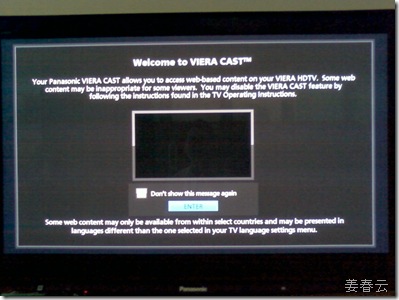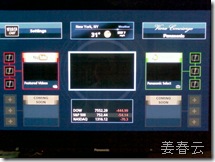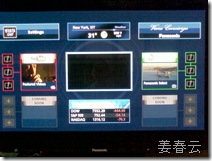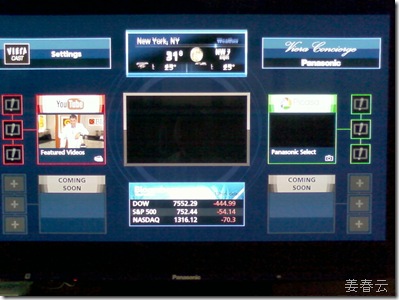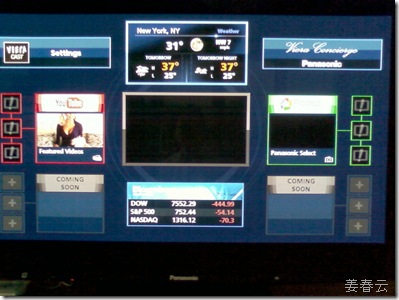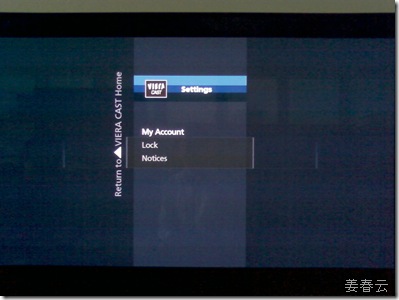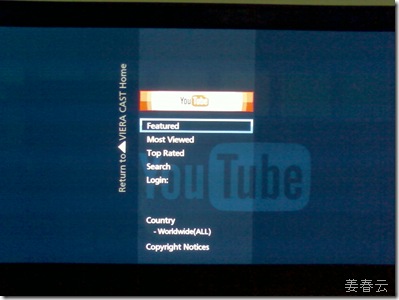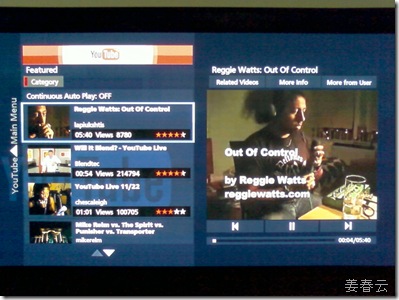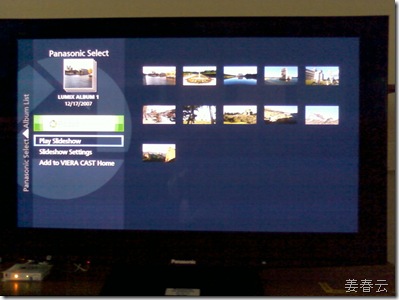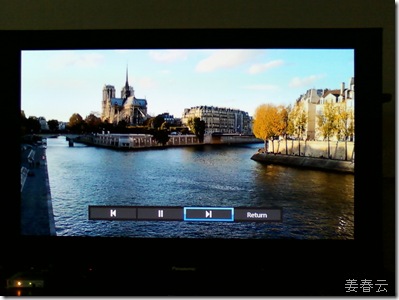몇일 전 레보 큐(Revo Q)를 미리 써볼 기회를 얻게 되었습니다.
혹시 관심 있으신 분들에게는 도움이 되었으면 좋겠습니다.
이제부터 개봉기를 시작합니다.
저는 제품 전문 블로거가 아니라 개인 블로거이기 때문에 전문적인 평가가 아니라 아래 제가 기술하는 모든 표현은 제 개인적인 사견임을 참고하시기 바랍니다.


자… 기본 박스는 이제 다 보셨고, 이제 알맹이 공개 들어갑니다.

안에 있는 내용물을 다 까서 보면 다음과 같습니다. 내용 나름 알차네요.

이를 제가 가지고 있는 삼성 LED TV에 연결 해 보았습니다. 참고로 저는 HDMI로 연결을 했습니다만, 기본 부속 중에 HDMI 케이블은 포함되어져 있지 않아서 제가 기존에 가지고 있던 HDMI 케이블로 연결을 했습니다.
부팅을 하니 시스템을 먼저 채크 하고, 네트웍을 채크 하더군요. 그리고 바로 시스템이 구동되었습니다.



제일 처음에 나오는 메뉴는 다음과 같습니다. 깔끔한 화면이 인상적입니다.

TV에 안테나를 연결해고 채널검색을 하면 아래와 같이 채널 검색 창이 뜹니다.

TV가 HD급으로 나오네요. 뭐 이것은 제 LED TV도 있는 기능이라 놀랍지 않을 수도 있습니다만, 녹화가 자유롭다는 것은 나름 괜찮은 기능인 것 같습니다.

예전에 PVR 제품이 나와서 판매되고는 했지만 껍데기는 여전히 구형 VHS 비디오와 다를 바가 없어 보였습니다. 그런데, 이 제품은 그냥 조그만 박스입니다. 크기는 QOOK TV정도와 비교를 하시면 될 듯 싶습니다.

예약녹화를 원하는 경우 위와 같이 채널을 네비게이션 하시면서 원하는 방송을 선택하시는 방법도 가능합니다.

설정에 가시면 화면모드 변경도 원하는 형태로 가능하신데, 저렇게 말풍선이 나와 한글만 알면 초보자도 쉽게 설정 할 수 있습니다.


이번에는 USB를 연결하여 저장된 동영상을 보았습니다. USB를 연결하면 아래와 같은 형태로 USB로 연결한 메모리를 탐색 하실 수 있습니다.

레보 Q의 장점 중 하나인 PC에 공유된 콘텐츠를 재생해보았습니다.

그러면 위와 같이 workgroup이 나오고 여기에 들어가면 아래와 같이 공유PC가 나오는데, 각각에 진입하면 공유한 폴더들이 나옵니다.

저희 집은 NAS를 쓰는데 바이러스에 걸릴까봐 아이디와 비밀번호를 걸어 두었습니다. 그랬더니 아래와 같이 계정 및 암호입력을 하라고 화면이 떠주네요.

한가지 아쉬운 점은 아이디와 비밀번호를 계속 기억할 수 있으면 좋았을 뻔 했다는 것입니다. 기기를 껐다 켜고 다시 폴더를 탐색하면 저 입력 창이 계속 나오네요. 아무리 입력을 가능하게 했다고는 하지만 결국 리모컨으로 아이디와 비밀번호 입력하는 것은 힘든것 같습니다.
동영상 재생을 바로 시작하면, 동영상 재생시 자막이 존재 할 경우 아래와 같이 “자막 있음”이라고 친절하게 알려줍니다. 레보Q를 쓸 경우 가지고 계신 동영상에 자막이 있는데 PC에서처럼 자막이 안나오는 불편함은 없습니다.

레보Q는 배속으로 전진, 후진이 가능한데 저는 아래 배속기능보다는 좌, 우 이동 버튼을 더 선호합니다. 이는 jump 기능이라고 설명이 가능할 것 같습니다. 이는 쓰는 습성에 따라 다를 것이므로 취향에 맞게 쓰시면 될 것입니다.


궁금해서 이것 저것 만져보다가 제 PC에서 공유한 Hannah Montana음악 파일을 재생해 보았습니다. 그랬더니 아래와 같이 앨범 쟈켓 사진도 보여주네요.

레보Q가 애플TV 대항마라고 그랬는데요. 위의 미디어 재생 기능 외에 아래와 같이 마켓 기능이라는 것이 있습니다.

여기서 몇가지 어플리케이션을 설치 할 수 있는데요. 그 기능이 나름 쓸만합니다.

비디오 캐스트, 데일리모션, 플리커, 웨더, 짱파일 등 다양한 위젯이 많은데요.
쓰다 보면 그 기능에 깜짝 깜짝 놀라게 됩니다.





위젯을 설치하고 나면 처음에 5개이던 메뉴가 여러 개 늘어납니다.

지금도 어플리케이션이 조금씩 늘어나고 있는데요.
앞으로 레보Q가 어찌 발전할지 매우 기대됩니다.
위에 제가 남긴 코멘트 중 일부는 레보Q 개발팀에서 개선해주었으면 하는 소망이 있네요.
마지막으로 제 글이 이 제품을 사용하고자 하시는 분들에게 참고가 되시면 좋겠습니다.